اگر در حال ارتقاء به یک مک بوک جدید هستید، این مراحلی هستند که باید برای اطمینان از انتقال نرم و روان و بدون مشکل دنبال کنید.
وقتی زمان یک مک جدید فرا می رسد، بهتر است یک برنامه مناسب برای نحوه مهاجرت به رایانه جدید خود داشته باشید. همچنین مهم است که بهترین راه برای انتقال داده های خود را بدانید و برنامه برای مک قدیمی شما چیست. گزینه های زیادی برای هر یک از این موقعیت ها وجود دارد.
ما هر مرحله از فرآیند را بررسی می کنیم، بنابراین می توانید بهترین برنامه را برای پشتیبان گیری از داده های خود، راهاندازی Mac جدید خود و چند پیشنهاد برای انجام کارهایی با Mac قدیمی خود داشته باشید.
1.انتقال به مک بوک جدید: از داده های خود نسخه پشتیبان تهیه کنید
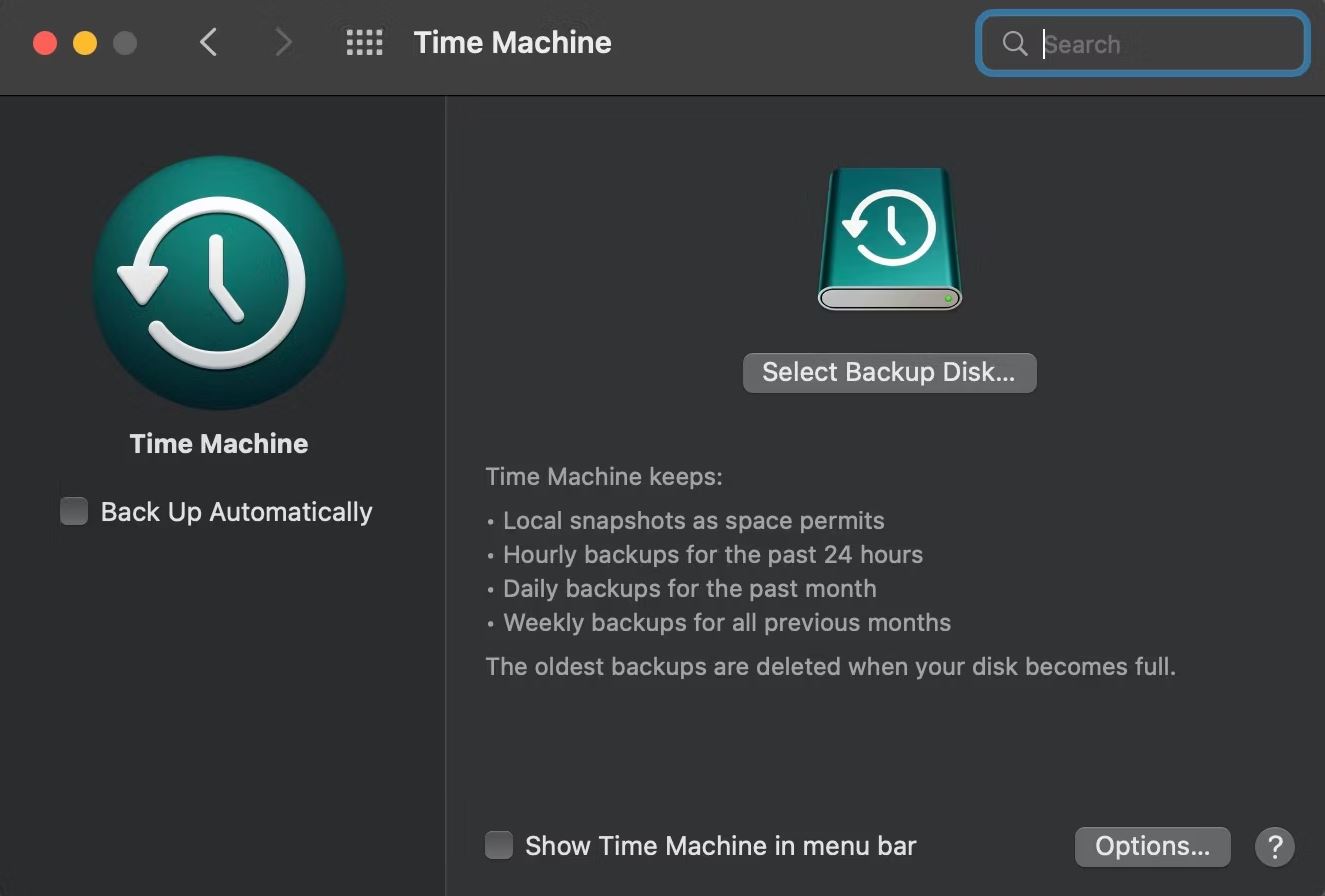
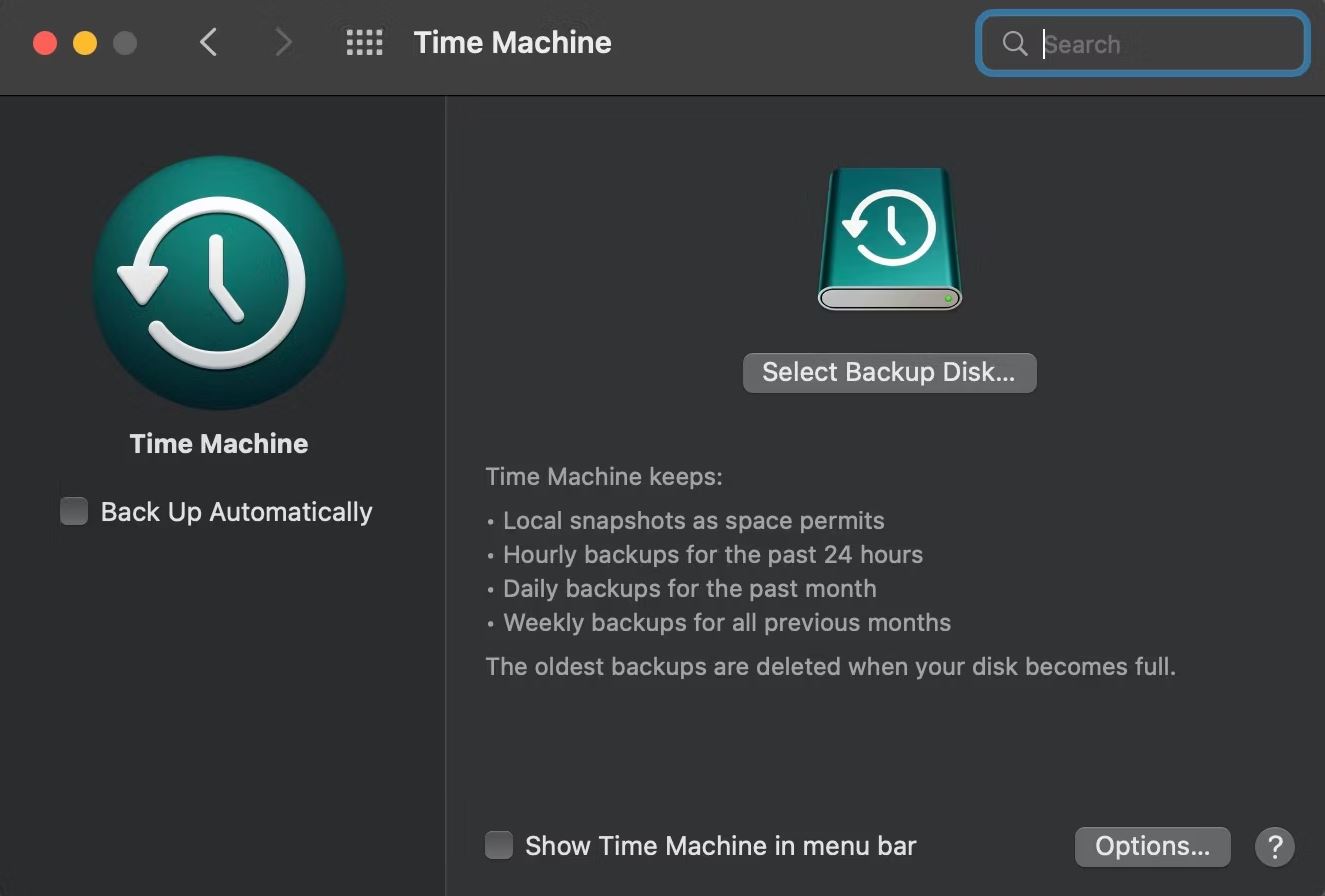
مهمترین مرحله در این فرآیند تهیه نسخه پشتیبان از اطلاعات است، بنابراین می توانید آن ها را به مک بوک جدید خود انتقال دهید. چه کسی باشید که فقط چند برنامه و سند دارید یا چندین ترابایت داده دارید، راه های آسانی برای پشتیبان گیری از داده هایتان وجود دارد.
یک روش عالی برای پشتیبان گیری و انتقال اطلاعات در صورت داشتن هارد اکسترنال، Time Machine است. این در سال 2007 معرفی شد و به شما امکان می دهد از مک خود پشتیبان گیری معمولی را در یک هارد دیسک خارجی تهیه کنید. با Time Machine، می توانید از یک درایو خارجی استفاده کنید که باید اندازه ذخیره سازی مشابه هارد دیسک مک شما باشد.
به این ترتیب، می توانید اطمینان حاصل کنید که فضای کافی برای پشتیبان گیری از اطلاعات خود خواهید داشت. همچنین راهی وجود دارد که می توانید از طریق Time Machine بدون هارد اکسترنال از اطلاعات خود نسخه پشتیبان تهیه کنید.
اگر شخصی هستید که تنظیمات خود را پیکربندی کرده اید، ترابایت داده دارید و می خواهید یک شبیه سازی تقریباً دقیق از تنظیمات مک قدیمی خود داشته باشید، دستیار مهاجرت بهترین روش برای شما است. Migration Assistant برنامهای در macOS است که به شما امکان می دهد داده هایی مانند برنامه ها و تنظیمات را به مک جدید یا منابع دیگری مانند هارد دیسک یا پشتیبانگیری Time Machine منتقل کنید.
این برنامه بر روی هر مک نصب شده است و همچنین بخشی از فرآیند راه اندازی در macOS است. همچنین می توانید داده های خود را با «دستیار مهاجرت» به چند روش مختلف انتقال دهید.
یکی دیگر از روش های انتقال داده ها از طریق سرویس آنلاین مانند iCloud Drive است. این روش برای افرادی که فایل ها و اسناد اولیه ای دارند که می خواهند انتقال دهند بسیار مناسب است. می توانید فایل ها و پوشه ها را از مک خود از طریق Finder در iCloud Drive آپلود کنید.
بهترین بخش این روش این است که پس از ورود به سیستم مک جدید خود، می توانید به سادگی به تمام فایل هایی که در iCloud Drive آپلود کرده اید دسترسی داشته باشید. سپس می توانید آنها را به هارد دیسک خود منتقل کنید تا در صورت عدم اتصال به اینترنت بتوانید به آنها دسترسی داشته باشید.
2.انتقال به مک بوک جدید: تنظیم فرآیند برای macOS
وقتی مک جدید خود را دریافت کردید، باید مراحل راه اندازی macOS را طی کنید. این روند در چند سال گذشته تغییر چندانی نکرده است. شما باید مراحل تنظیم اصول اولیه رایانه خود مانند زبان، کشور، اتصال Wi-Fi، گزینه های دسترسی و موارد دیگر را طی کنید.
اگر می خواهید از «دستیار مهاجرت» برای انتقال داده های خود استفاده کنید، میتوانید مستقیماً از مک یا درایو خارجی انتقال دهید. همچنین می توانید فعلاً از این مرحله صرف نظر کرده و بعداً آن را انجام دهید.
هنگامی که آن مراحل را طی کردید، به دسکتاپ خود منتقل خواهید شد. اگر به Apple ID خود وارد شده باشید، مک جدید شما از شما می پرسد که آیا می خواهید از همان تنظیمات برای ویژگی های خاصی در macOS استفاده کنید یا خیر. این شامل زمان صفحه نمایش، خدمات موقعیت مکانی، سیری و موارد دیگر می شود.
3.انتقال به مک بوک جدید: مک قدیمی خود را پاکسازی کنید
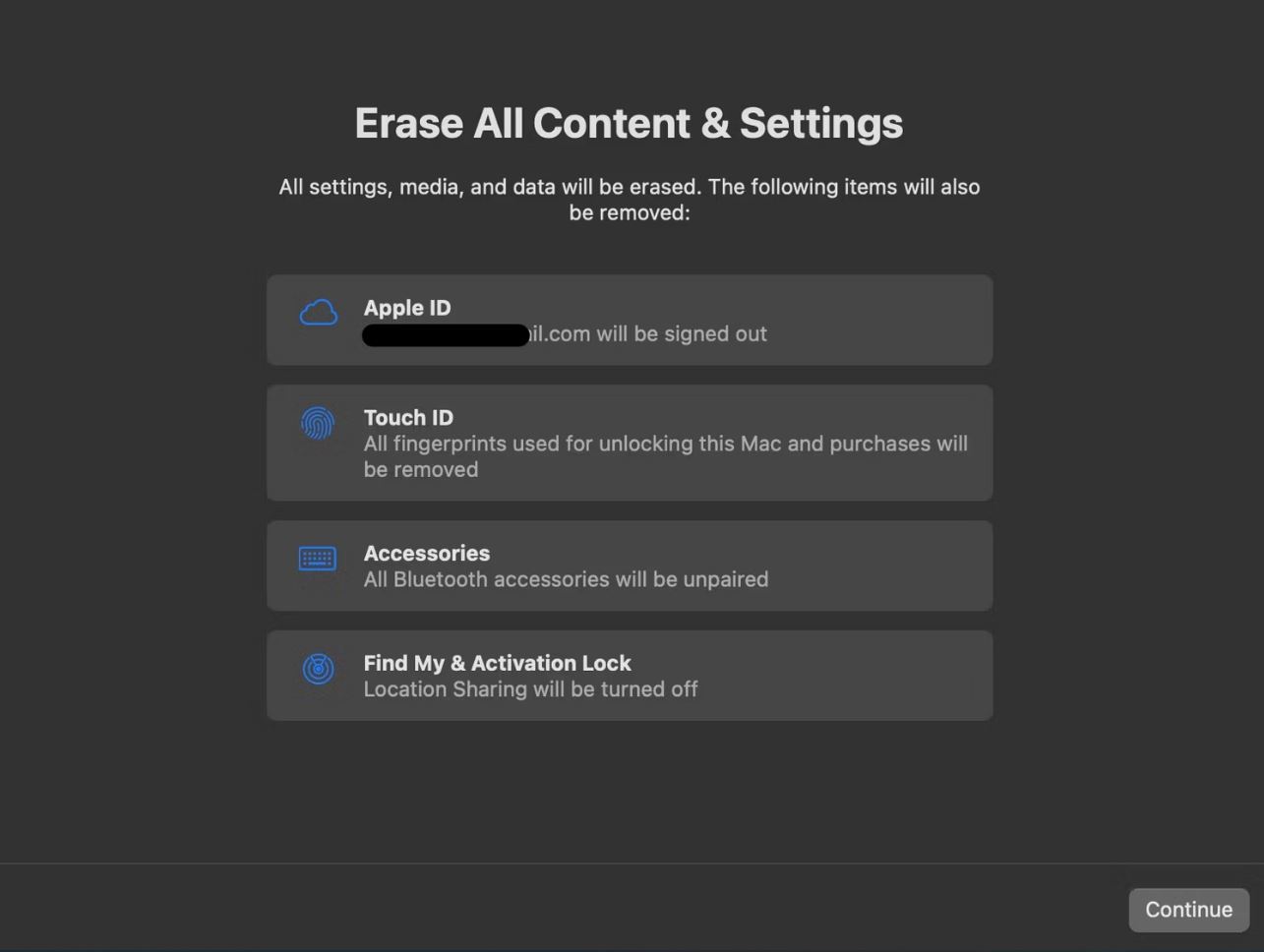
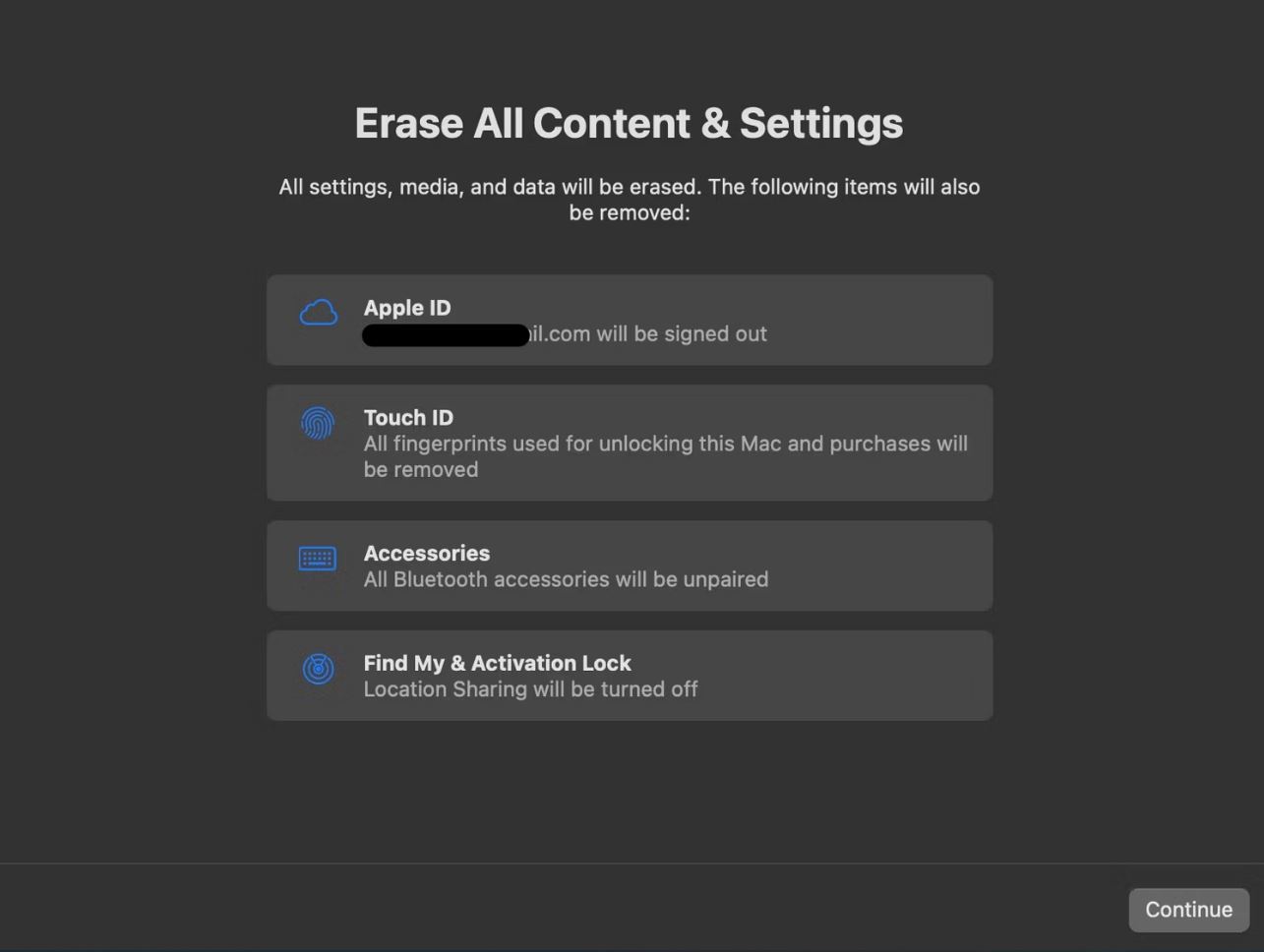
اکنون که مک جدید خود را راه اندازی کرده اید و داده های خود را منتقل کرده اید، می خواهید مک بوک قدیمی خود را پاکسازی کنید. اگر مک شما دارای تراشه امنیتی T2 است، می توانید از «دستیار Erase» برای پاک کردن اطلاعات خود استفاده کنید. Ease Assistant همچنین اثر انگشت شما را از Touch ID، حساب های کاربری حذف می کند و شما را از iCloud نیز خارج میکند.
استفاده از Erase Assistant یک فرآیند ساده است، شبیه به پاک کردن iPhone یا iPad. مهم است که توجه داشته باشید که پاک کردن مک شما قفل فعال سازی را نیز حذف می کند، بنابراین لازم نیست قبل از باز کردن دستیار Erase این کار را خودتان انجام دهید. این سریعترین راه برای پاکسازی کردن مک شما است.
4.انتقال به مک بوک جدید: با مک قدیمی خود چه کاری انجام دهید


مک قدیمی شما می تواند چندین هدف را انجام دهد که ممکن است قبلاً به آنها فکر نکرده باشید. اگر دوست یا یکی از اعضای خانواده دارید که به یک لپتاپ نیاز دارد، می توانید آن را در صورتی که هنوز در شرایط خوبی قرار دارد به او منتقل کنید. گزینه دیگری که دارید کاری است که بسیاری از افراد برای کمک به پرداخت هزینه رایانه جدید خود انجام می دهند، یعنی فروش رایانه قدیمی.
اپل یک برنامه تجاری ارائه می دهد که در آن می توانید مک بوک قدیمی خود را در ازای کارت هدیه اپل بازیافت کنید. همچنین وب سایت هایی وجود دارند که می توانید رایانه خود را بفروشید، مانند eBay و Cash For Your Mac. وبسایت هایی مانند Cash For Your Mac از شما می خواهند که لپ تاپ خود را توضیح دهید، قیمتی را برای شما ذکر کنند و اطلاعات لازم را برای ارسال به شما برای ارسال رایانه به شما ارائه دهند. فروشندگان قیمت های متفاوتی ارائه میدهند، بنابراین بهتر است به اطراف نگاه کنید تا ببینید از کجا می توانید بیشترین استفاده را برای Mac قدیمی خود داشته باشید.
اگر مک شما در شرایط خوبی نیست یا ارزش زیادی ندارد، می توانید آن را نیز بازیافت کنید. همچنین مهم است که مطمئن شوید مک قدیمی خود را قبل از تحویل آن به مالک بعدی پاکسازی کرده اید.
راه اندازی یک مک جدید نیاز به صبر و برنامه ریزی دارد
صرف زمان لازم برای درک اینکه چگونه و چه کاری باید انجام دهید تا برای مک جدید خود آماده شوید، می تواند از ناامیدی زیاد و همچنین سردرگمی در طول فرآیند جلوگیری کند. روشی برای انتقال داده های شما، مهم نیست که چقدر دارید، و همچنین انتخاب هایی برای اینکه با مک قدیمی خود چه کاری انجام دهید وجود دارد.
استفاده از روش انتقال مانند Time Machine می تواند انتقال داده های شما را کمتر ترسناک کند و اطمینان حاصل کند که همه چیز به درستی منتقل شده است. به عنوان یادآوری، اگر قصد دارید مک قدیمی خود را بفروشید، حتما چندین وب سایت را بررسی کنید تا بهترین پیشنهاد برای فروش را دریافت کنید.


